Konvertieren, bearbeiten und komprimieren Sie Videos/Audios in über 1.000 Formaten in hoher Qualität.
So entfernen Sie Softcoded/Hardcoded Untertitel aus Videos
Untertitel in Videos erleichtern Ausländern und Taubstummen/Hörgeschädigten das Verständnis der Geschichte. Allerdings können sie manchmal auch störend sein und sind für Sie unnötig, wenn Sie Untertitel in einem Video haben, das Sie gerade ansehen. Daher werden in diesem Beitrag drei effiziente und dennoch einfache Möglichkeiten vorgestellt, Untertitel aus Videos zu entfernen, egal ob sie digital oder fest programmiert sind. Entdecken Sie also ohne weiteres jede dieser Möglichkeiten unten!
Führerliste
Kennen Sie verschiedene Arten von Untertiteln: Softcoded und Hardcoded Der beste Weg, Untertitel dauerhaft aus Videos zu entfernen 2 einfache Möglichkeiten, Softcodierte Untertitel aus Videos zu entfernen FAQs zum Entfernen von Untertiteln aus VideosKennen Sie verschiedene Arten von Untertiteln: Softcoded und Hardcoded
Bevor Sie die in diesem Beitrag vorgestellten Möglichkeiten zum Entfernen eingebetteter Untertitel aus Videos erkunden, können Sie zunächst den Unterschied zwischen den oben genannten Untertiteltypen erkunden. Wenn Sie den Unterschied zwischen ihnen kennen, erhalten Sie wertvolle Informationen, wenn Sie bereits mit dem Entfernen von Untertiteln beginnen. Beginnen Sie also damit, jeden von ihnen unten zu erkunden!
Softcodierte Untertitel: Softcodierte Untertitel, auch als externe Untertitel bekannt, sind separate Dateien, die nach der Erstellung des Videos hinzugefügt werden. Sie werden normalerweise von anderen nach der Veröffentlichung des Videos/Films hinzugefügt und sind nicht dauerhaft in ein Video eingebettet.
Fest codierte Untertitel: Fest codierte Untertitel hingegen sind Untertitel, die den Videos während ihrer Erstellung hinzugefügt werden. Wenn Sie im Kino einen Film mit Untertiteln sehen, sehen Sie ein Beispiel für ein Video mit fest codierten Untertiteln.
Was sind die Unterschiede zwischen den beiden? Softcodierte Untertitel können einfach durch Ein- oder Ausschalten entfernt werden. Hardcodierte Untertitel hingegen können nicht einfach entfernt werden, da sie dauerhaft in ein Video eingebettet sind. Im Gegensatz zu Softcodierten Untertiteln sind Hardcodierte nicht entfernbar und können nicht geändert werden. Die Möglichkeiten zum Entfernen von Untertiteln aus Videos unterscheiden sich nun je nach Art der eingebetteten Untertitel.
Der beste Weg, Untertitel dauerhaft aus Videos zu entfernen
Jetzt, da Sie den Unterschied zwischen den beiden Untertiteln kennen, ist es an der Zeit, die Möglichkeiten zu erkunden, Untertitel aus dem Video zu entfernen! Der beste Weg, weichcodierte und hartcodierte Untertitel zu entfernen, ist die Verwendung des professionellen 4Easysoft Total Video Converter Tool! Dieses Tool ist mit einer Funktion zum Entfernen von Video-Wasserzeichen ausgestattet, die Optionen zum Entfernen von weichcodierten und hartcodierten Untertiteln unterstützt. Mit dieser Funktion können Sie Untertitel entfernen, indem Sie einen Entfernungsbereich hinzufügen und ihn über den Untertiteln platzieren. Der Entfernungsbereich deckt dann die Untertitel ab und passt sich den ihn umgebenden Farben an, sodass es aussieht, als hätten Sie nichts aus dem Video entfernt. Mit dieser Funktion können Sie auch alle Wasserzeichen aus dem Video entfernen! Entdecken Sie also ohne weitere Verzögerung die anderen Funktionen dieses Tools und erfahren Sie, wie Sie damit Untertitel aus Videos entfernen können!
So entfernen Sie Untertitel aus Videos mit dem 4Easysoft Total Video Converter Tool:
Schritt 1Laden Sie die 4Easysoft Total Video Converter Tool auf Ihrem Computer. Starten Sie anschließend das Tool, wählen Sie die Registerkarte „Toolbox“ und klicken Sie auf die Funktion „Video Watermark Remover“. Klicken Sie dann auf die Schaltfläche „Hinzufügen“, um das Video zu importieren, dessen Untertitel Sie entfernen möchten.

Schritt 2Klicken Sie anschließend auf die Option „Bereich zum Entfernen von Wasserzeichen hinzufügen“, um einen Bereich hinzuzufügen, der den Untertitel abdeckt. Ziehen Sie anschließend den hinzugefügten Bereichsrahmen und platzieren Sie ihn im Untertitel. Stellen Sie sicher, dass er alle Bereiche des Untertitels abdeckt, in denen er sich befindet.

Schritt 3Sie können den Rahmen des Bereichs nicht nur ziehen, sondern auch die gewünschte Größe sowie die oberen und linken Kanten eingeben, um ihn zu ändern. Sie können auch die Dauer des Rahmens ändern, je nachdem, wie oft der Untertitel angezeigt wird.
Schritt 4Um zu sehen, wie sich die Frames auf die Untertitel des Videos auswirken, können Sie eine Vorschau anzeigen, indem Sie auf die Schaltfläche „Wiedergeben“ klicken. Wenn Sie mit Ihrer Arbeit zufrieden sind, klicken Sie auf die Schaltfläche „Exportieren“, um das Video zu speichern. Und das war‘s! So entfernen Sie mit diesem Tool Untertitel aus Videos!
2 einfache Möglichkeiten, Softcodierte Untertitel aus Videos zu entfernen
Das ist alles! Das ist die beste Methode, um Untertitel aus einem Video zu entfernen. Es gibt auch viele kostenlose Videobearbeitungstools, mit denen Sie Untertitel aus einem Video entfernen können. Und in diesem Beitrag werden zwei davon vorgestellt! Entdecken Sie sie jetzt.
1. VLC Media Player
Das erste Tool, mit dem Sie Untertitel aus Videos entfernen können, ist VLC Media Player. VLC ist ein Open-Source-Mediaplayer-Programm, das die Wiedergabe verschiedener Videos unterstützt. Es bietet auch die Möglichkeit, Untertitel aus einem Video zu entfernen. Mit nur 3 Klicks können Sie die Untertitel des Videos schnell und effizient entfernen. VLC kann jedoch nur Softcode-Untertitel entfernen. Wenn Ihr Video nun Softcode-Untertitel enthält, können Sie mit VLC die Untertitel wie folgt aus dem Video entfernen:
Schritt 1Starten Sie „VLC“ auf Ihrem Computer, öffnen Sie das Video, dessen Untertitel Sie entfernen möchten, und klicken Sie oben in der VLC-Benutzeroberfläche auf die Registerkarte „Untertitel“.
Schritt 2Wählen Sie anschließend die Option „Untertitel“ und klicken Sie auf die Schaltfläche „Deaktivieren“, um die in Ihr Video eingebetteten Softcodierungsuntertitel auszuschalten.
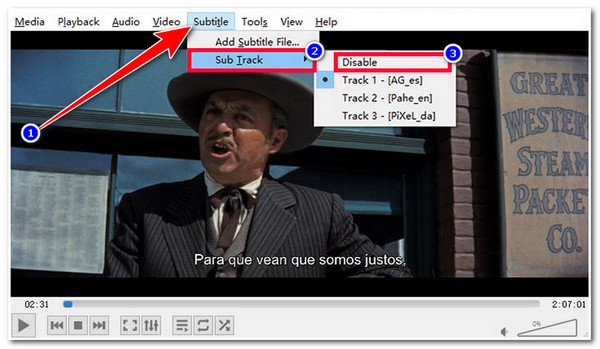
2. Handbremse
Das letzte Tool, mit dem Sie Untertitel aus Videos entfernen können, ist Handbremse. Handbrake ist ebenfalls ein Open-Source-Tool. Dieses Video-Transcoder-Tool unterstützt auch eine Option zum Entfernen von Untertiteln. Wie VLC kann Handbrake jedoch keine fest codierten Untertitel entfernen. Nur weich codierte Untertitel können mit diesem Tool entfernt werden. Wie kann man nun mit Handbrake Untertitel aus einem Video entfernen? Hier sind die Schritte, die Sie befolgen müssen:
Schritt 1Führen Sie das Tool „Handbrake“ auf Ihrem Computer aus und importieren Sie das Video mit Softcode-Untertiteln. Wählen Sie anschließend die Registerkarte „Untertitel“ und klicken Sie auf die Schaltfläche „Löschen“.
Schritt 2Klicken Sie dann auf die Schaltfläche „Durchsuchen“ und wählen Sie einen Dateispeicherort aus, an dem Sie das Video nach dem Entfernen der Untertitel speichern möchten.
Schritt 3Klicken Sie anschließend oben im Menü auf die Schaltfläche „Kodierung starten“, um den Vorgang zum Entfernen der Softcodierung-Untertitel zu starten.
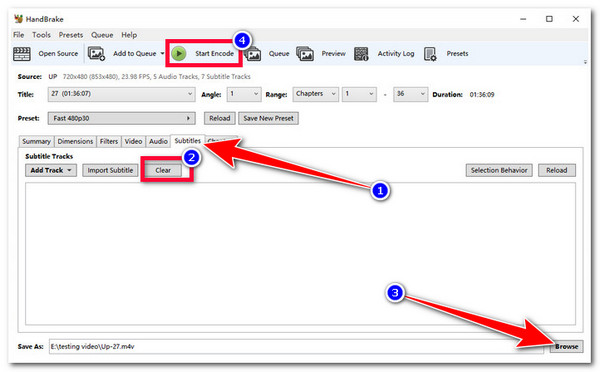
FAQs zum Entfernen von Untertiteln aus Videos
-
Wie kann ich feststellen, ob die Untertitel weichcodiert oder festcodiert sind?
Um festzustellen, ob Ihr Video mit weichcodierten oder hartcodierten Untertiteln eingebettet ist, können Sie es auf einem Mediaplayer abspielen und prüfen, ob eine Option zum Ein- oder Ausschalten verfügbar ist. Sobald eine Umschaltoption vorhanden ist, ist das Video mit weichcodierten Untertiteln eingebettet. Wenn keine Umschaltoption vorhanden ist, handelt es sich um hartcodierte Untertitel.
-
Wie entferne ich Untertitel von Prime Video?
Um Untertitel aus Prime Video zu entfernen, wählen Sie in den Wiedergabeoptionen oben rechts im Programm die Schaltfläche „Untertitel“ oder „Untertitel“. Nach der Auswahl werden dann alle Untertitel entfernt oder deaktiviert.
-
Wie entfernt man fest codierte Untertitel aus MP4-Videodateien?
Um fest codierte Untertitel aus einer MP4-Datei zu entfernen, können Sie ein Drittanbietertool verwenden, das Wasserzeichenentferner unterstützt. Mit dieser Funktion können Sie die Untertitel entfernen. Sie können die Untertitel auch mit dem Video-Cropper des Tools zuschneiden, wenn es Ihnen nichts ausmacht, etwas von der Videoansicht zu verlieren.
Abschluss
Da haben Sie es! Das sind die 3 effizienten und dennoch einfachen Möglichkeiten, Untertitel aus einem Video zu entfernen, egal ob es sich um weichcodierte oder hartcodierte Untertitel handelt. Mithilfe dieses Beitrags können Sie sich jetzt von störenden und unpassenden Untertiteln aus einem Video befreien! Falls Ihr Video hartcodierte Untertitel enthält, können Sie die 4Easysoft Total Video Converter Tool zum Entfernen! Mit dem integrierten Video-Wasserzeichen-Entferner dieses Tools können Sie fest codierte Untertitel entfernen, indem Sie sie einfach abdecken! Besuchen Sie die offizielle Website dieses Tools, um mehr zu erfahren.
100% Sicher
100% Sicher


